欧朋浏览器设置退出浏览器时清除网站数据的方法
2023-11-14 14:41:17作者:极光下载站
很多小伙伴之所以喜欢使用欧朋浏览器,就是因为这款浏览器中没有广告,并且自带弹窗拦截,能够给我们一个干净的上网体验。有的小伙伴在使用欧朋浏览器的过程中十分注重自己隐私的安全性,所以想要在退出浏览器时将Cookie和网站数据都清除,这是我们只需要进入欧朋浏览器的隐私和安全设置页面,接着在该页面中打开“Cookie和其他网站数据”选项,最后在该选项页面中将“退出Opera时清除Cookie和网站数据”的开关按钮开启即可。有的小伙伴可能不清楚具体的操作方法,接下来小编就来和大家分享一下欧朋浏览器设置退出浏览器时清除网站数据的方法。
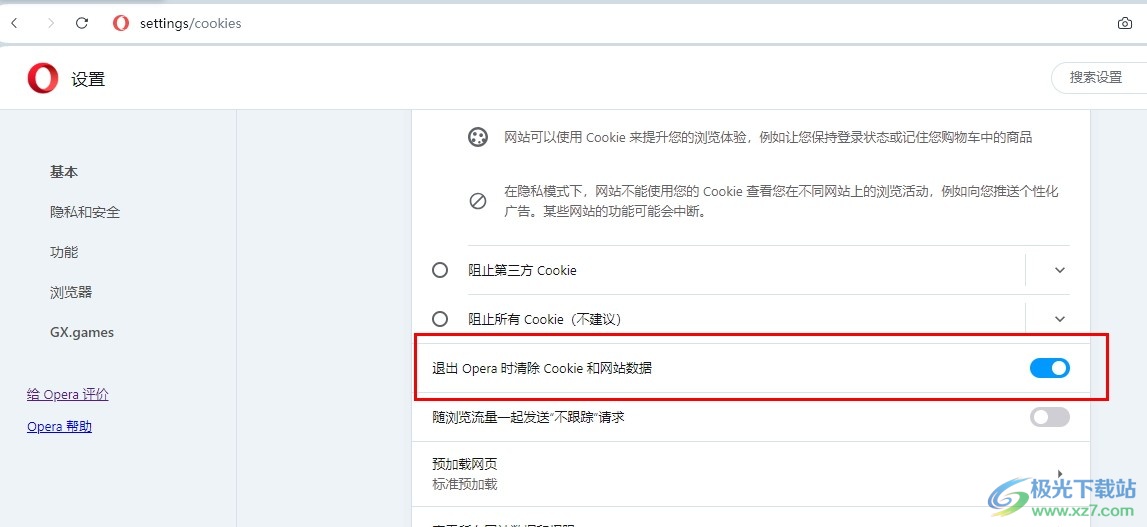
方法步骤
1、第一步,我们先点击打开欧朋浏览器,然后在浏览器页面中找到欧朋浏览器图标,打开该图标
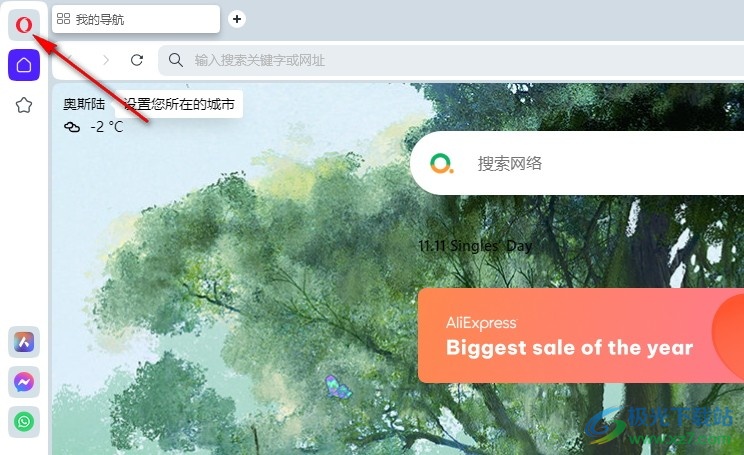
2、第二步,打开欧朋浏览器图标之后,我们在下拉列表中点击打开“设置”选项
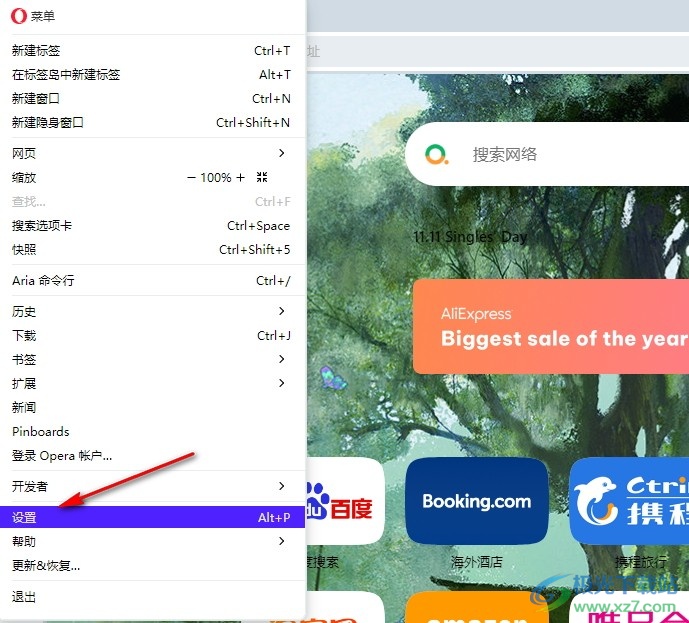
3、第三步,打开设置选项之后,我们在设置页面的左侧列表中点击打开“隐私和安全”选项
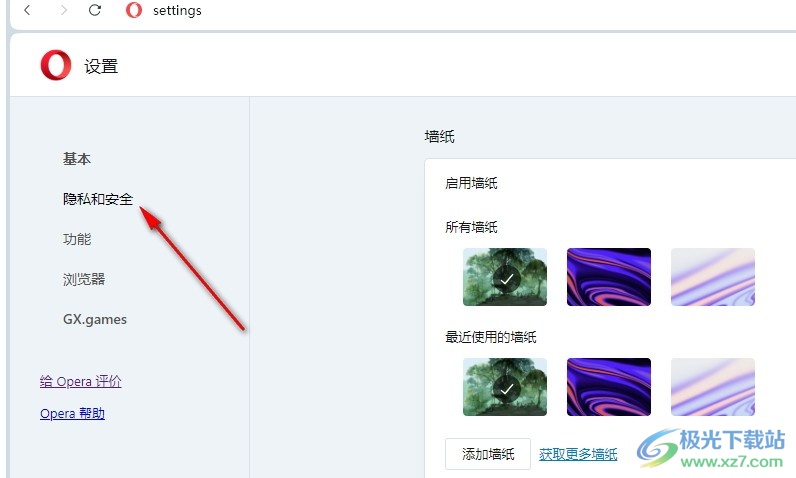
4、第四步,在隐私和安全设置页面中,我们点击打开“Cookie和其他网站数据”选项
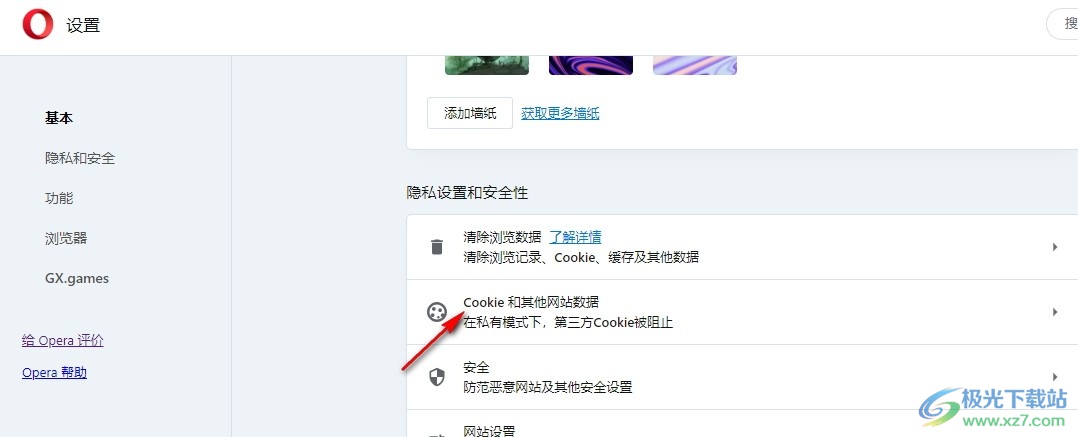
5、第五步,最后我们在Cookie和其他网站数据页面中将“退出Opera时清除Cookie和网站数据”的开关按钮打开即可
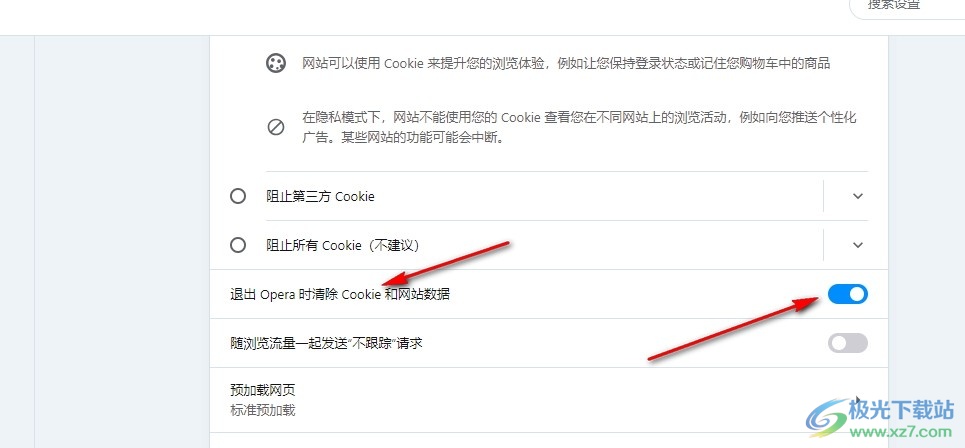
以上就是小编整理总结出的关于欧朋浏览器设置退出浏览器时清除网站数据的方法,我们在欧朋浏览器中打开设置选项,然后在隐私和安全页面中打开“Cookie和其他网站数据”选项,最后在Cookie和其他网站数据页面中打开“退出Opera时清除Cookie和网站数据”的开关按钮即可,感兴趣的小伙伴快去试试吧。
